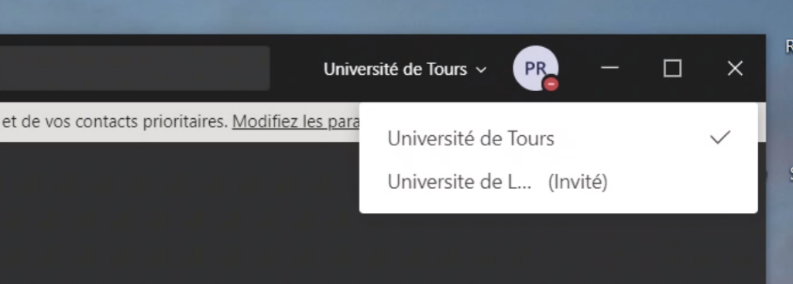FAQ Usages au bureau
Page mise à jour le 14 octobre 2020 à 9h00 par la DSI
Microsoft Office 365
Qu’est-ce que l’offre Office 365 ?
- L'offre Microsoft Office 365 vous permet d’installer la suite Office 365 (Word/Excel/Powerpoint...) sur vos matériels personnels.
- De plus, cette offre vous donne accès à différents services (Teams/OneDrive...).
Comment puis-je accéder à tous les logiciels et services offerts ?
- En vous rendant sur le site https://www.office.com,
- Connectez-vous avec votre adresse de messagerie universitaire,
- Vous serez ensuite automatiquement redirigé vers le serveur d’authentification de l’université sur lequel vous allez saisir vos identifiants ENT habituels.
Microsoft Teams
Comment puis-je installer l’outil collaboratif Microsoft Teams préconisé pour les visio-conférences ?
- il suffit de se rendre sur la page dédiée d'Office et d’installer l’application.
Que puis-je faire dans Teams ?
- Teams permet la visio-conférence, le chat, le dépôt et partage de documents, l’édition collaborative de documents bureautique, la prise de notes...
Comment créer une équipe dans Teams ?
- Voici un tutoriel qui vous explique comment créer une équipe facilement
- Sélectionnez "Équipes" pour afficher vos équipes,
- Sélectionnez "Rejoindre ou créer une équipe" puis "Créer une nouvelle équipe",
- Sélectionnez "Autres",
- Entrez un nom et une description facultative, sélectionnez également la confidentialité de votre équipe (privée ou publique, nous vous recommandons de créer votre équipe (privée ou publique, nous vous recommandons de créer votre équipe en "privée" pour assurer la confidentialité des échanges au sein de votre équipe),
- Et enfin ajoutez des membres à votre nouvelle équipe.
Comment puis-je inviter plus facilement les utilisateurs dans une équipe ?
- Oui, il existe deux méthodes : par code ou par lien d'équipe
Puis-je inviter des personnes extérieures à l’université dans une équipe ?
- Oui, il suffit d’entrer l’adresse mail de votre utilisateur externe. Si l’utilisateur dispose déjà un compte Microsoft (dans son université, son entreprise, ou à titre personnel), il lui suffira alors de s’authentifier pour rejoindre l’équipe.
- Si l’utilisateur ne dispose pas de compte Microsoft, il sera alors invité à en créer un afin de se joindre à l’équipe
Comment créer une réunion instantanée au sein d'une équipe ou d'une conversation ?
Comment créer une réunion (hors équipe) via Teams ?
Comment changer les rôles de la réunion ?
Puis-je enregistrer une réunion dans Teams ?
Puis-je inviter des intervenants extérieurs à l’université dans une réunion ?
Comment partager des documents dans Teams ?
Comment éditer un document de façon simultané et collaborative ?
Un collègue d'un autre établissement m'invite dans une équipe, comment y accéder ?
- En tant qu'invité, vous recevez un mail vous invitant à accepter et rejoindre l'équipe
- Ensuite connectez-vous sur Teams et vous allez désormais avoir la possibilité d'accéder à l'équipe de l'établissement qui vous a invité en sélectionnant dans la liste déroulante qui se situe en haut à droite, à côté de vos initiales (voir l'exemple ci-dessous).
Vous avez d’autres questions ou problèmes sur Teams ?
Rejoignez l’équipe publique d’entraide “Teams au bureau” directement sur Teams
Rapprochez-vous de votre informaticien de proximité.